당신이 원하는 마십시오 AIFC를 MP3로 변환? 음악을 다운로드할 때 우리 모두는 최고의 품질을 원합니다. 장치에서 너무 많은 공간을 차지하지 않고 품질이 우리 귀에 맞는 한 우리는 가장 작은 것을 간과하는 경향이 있습니다.
예를 들어, 훈련을 받지 않은 귀에게는 MP3가 환상적으로 들릴 수 있지만 더 나은 소리를 내는 다른 오디오 형식이 있습니다. AIFC는 그 중 하나이지만 더 빠른 디스크 요구 사항으로 인해 종종 간과되기 때문에 장치가 지원하기에 충분하지 않다고 생각되면 AIFC 파일을 MP3 형식으로 변환하는 경향이 있습니다.
여기에 권장 AIFC-MP3 변환기 당신을 도우 려고요 변환을 수행 Mac/Windows/Android/iPhone/iOS 기기에서.
내용 : 1부. Windows/Mac에서 AIFC를 MP3 형식으로 빠르게 변환2부. AIFC를 MP3로 쉽게 변환하는 방법은 무엇입니까? 온라인/무료 방법3부. AIFC 형식이란 무엇입니까?4 부. 결론
1부. Windows/Mac에서 AIFC를 MP3 형식으로 빠르게 변환
비디오 변환과 관련하여 사용할 때 가장 효율적이고 효과적인 도구는 다름 아닌 iMyMac 비디오 컨버터.
이 AIFC-MP3 변환기 또한 멀티미디어 애호가들이 좋아할 많은 기능이 있습니다. 당신은 빨리 할 수 있습니다 다른 비디오 또는 오디오 파일 전송 다른 형식으로 MP4처럼, GIF, MP3, WEBM, FLAC, OGG 등 AIFC를 MP3로 또는 그 반대로 변환하는 데 사용할 수 있습니다.
이 도구는 또한 귀하의 비디오 편집 요구 사항 그리고 당신은 할 수 있습니다 비디오 향상 파일을 필요에 맞게 조정하려는 경우. 비디오 해상도를 높이고 비디오의 밝기 및/또는 대비를 조정할 수 있을 뿐만 아니라 파일을 즉시 변환할 수 있는 자랑스러운 변환 속도도 있습니다.

최고의 비디오 변환기를 사용하려면 다음 단계를 따르세요. Mac 또는 Windows 컴퓨터에서 AIFC를 MP3로 변환:
- 도구를 설치하고 실행한 후 도구를 열고 원하는 파일을 추가합니다.
- 버튼을 클릭한 후 원하는 형식을 선택하십시오.형식 변환"를 클릭하고 일부 추가 설정을 수정할 수도 있습니다. "찜하기".
- 그런 다음 파일의 대상 폴더를 선택합니다. 완료되면 "를 클릭하여 변환을 시작하십시오.개 심자"또는"수출" 그런 다음 완료될 때까지 기다립니다.
- 완료되면 "에서 MP3 파일을 찾을 수 있습니다.최근 프로젝트" 카테고리에서 새로 변환된 파일을 즐길 수 있습니다.

iMyMac 비디오 변환기는 안정적인 오디오 및 비디오 편집/변환 도구를 찾고 있다면 환상적인 도구입니다. 시간을 절약하는 데 도움이 되도록 일괄 변환을 제공하기도 하며 많은 사용자가 이미 사용한 것 중 최고라고 주장하고 있습니다.
2부. AIFC를 MP3로 쉽게 변환하는 방법은 무엇입니까? 온라인/무료 방법
오프라인 소프트웨어를 사용하고 싶지 않다면 동일한 결과를 얻는 데 도움이 되는 온라인 도구가 많이 있습니다. 그리고 웹 전체에 너무 많은 변환 도구가 흩어져 있기 때문에 우리는 몇 가지를 강조했습니다. AIFC를 MP3로 변환하는 데 도움이 되는 온라인/무료 방법:
1. 온라인 AIFC를 MP3 변환기로 사용
이 유형의 도구는 사용 지침을 제공하고 사용자가 탐색하기 어렵게 만들지 않습니다. 다음 중에서 선택할 수 있습니다. 다른 온라인 AIFC-MP3 변환기 처럼 cloudconvert.com, freeconvert.com, 온라인-convert.com, zamzar.com, anyconv.com등
예를 들어, CloudConvert 온라인 변환기 고품질 변환을 제공하고 200개 이상의 형식을 지원하며 데이터 보안을 제공합니다. 설정도 수정할 수 있지만 일괄 변환은 제공되지 않으므로 한 번에 하나씩 수행해야 합니다. 또한 팝업 및 광고에 주의하십시오.
온라인에서 AIFC를 MP3로 쉽게 변환하려면:
- "를 클릭하여 AIFC 파일을 업로드하십시오.파일 선택".
- 그런 다음 "전환 시작"과정을 시작하십시오.
- 변환이 완료되면 파일을 장치에 다운로드합니다.

2. iTunes를 통해 AIFC를 MP3로 변환
예, 아래에 제공된 간단한 단계에 따라 iTunes에서 변환을 수행할 수도 있습니다.
- iTunes를 연 후 AIFC 파일을 가져옵니다.
- 메뉴 모음에서 "편집"를 클릭한 다음 "환경 설정".
- 아래의 "일반 탭", 고르다 "가져 오기 설정". 팝업이 나타나면 "MP3 인코더"의 드롭다운 목록에 마우스를 올려 놓으면 "가져 오기를 사용하여". 원하는 경우 MP3 품질을 사용자 지정할 수 있으며 완료되면 "OK".
- “Advnaced” 탭을 클릭한 다음 출력 형식을 사용자 지정합니다. 완료되면 "OK”다시.
- 모든 AIFC 파일을 선택한 다음 메뉴 모음에서 “입양 부모로서의 귀하의 적합성을 결정하기 위해 미국 이민국에"를 찾은 다음 "개 심자" 그리고 "MP3 버전을 만들"를 눌러 AIFC를 MP3로 변환합니다.
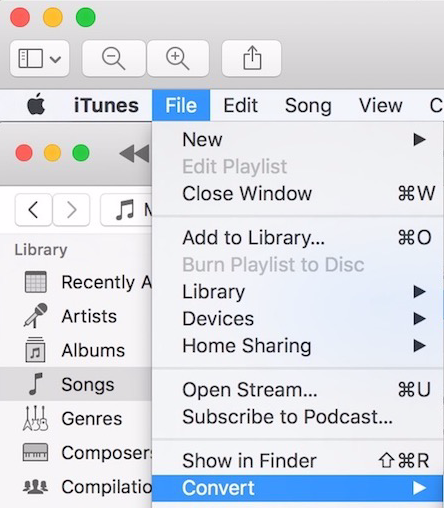
소프트웨어를 다운로드하고 설치할 시간이 없을 때 온라인 또는 무료 변환 도구는 생명의 은인입니다. 그런 다음 다시 특정 문제가 발생하면 다음과 같은 문제를 다운로드하는 것이 좋습니다. iMyMac 비디오 컨버터 따라서 다시는 변환 도구를 찾는 데 시간을 할애할 필요가 없습니다.
3부. AIFC 형식이란 무엇입니까?
우리가 해결하자 AIFC 형식 이제 AIFC를 MP3로 변환하는 방법을 배운 후입니다.
압축 오디오 교환 파일 형식(AIFF-C 또는 AIFC, 줄여서)은 압축을 사용하는 AIFF의 변형입니다. 일부 사용자는 2가지 형식을 혼동하여 동일하지만 그렇지 않다고 말합니다. AIFF 파일은 압축되지 않은 무손실 형식입니다. 품질 손실은 없지만 하드 드라이브에서 상당한 공간을 차지한다는 의미입니다. 반면 AIFC 파일은 이름에 따라 압축됩니다. 공간이 제한되어 있을 때 CD 품질의 오디오를 저장할 때 디스크 공간을 덜 차지합니다.
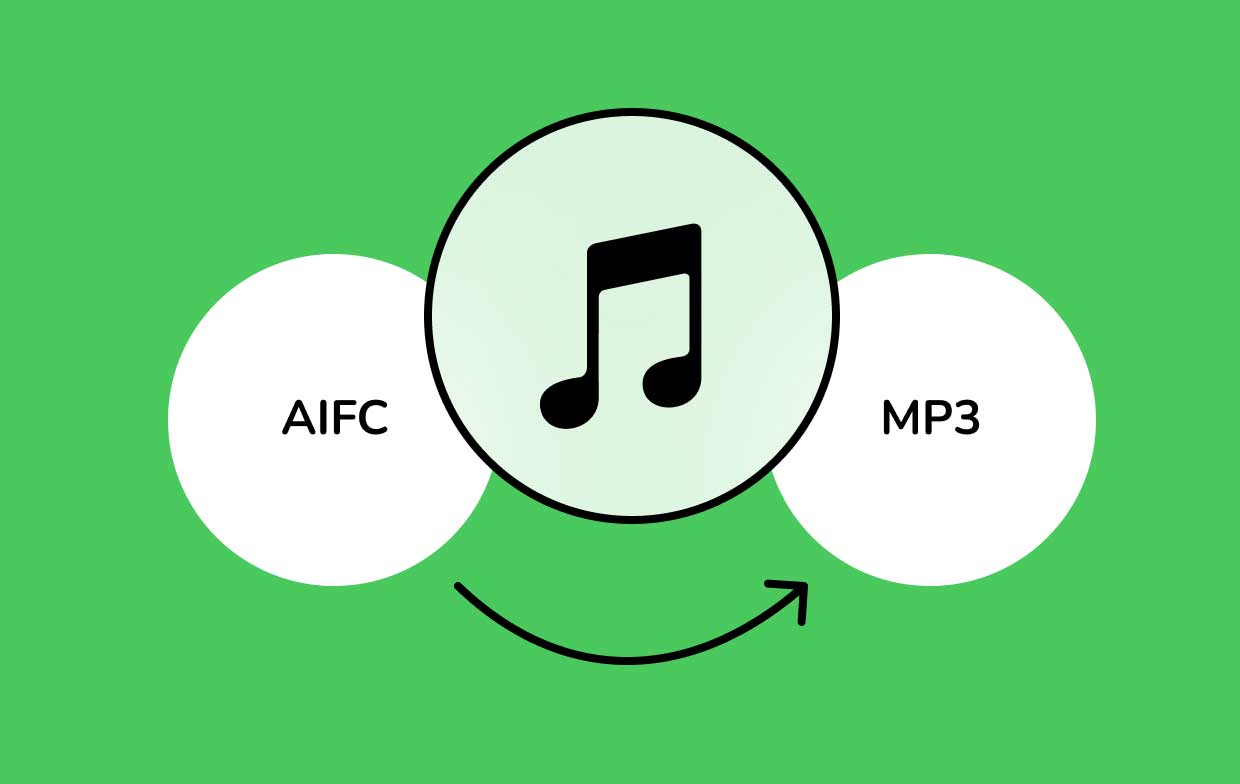
이러한 유형의 파일 재생할 수 있습니다 iTunes, VLC, QuickTime, Windows Media Player, Media Player Classic 등과 같은 다양한 유형의 플레이어에서. 그러나 형식이 지원되지 않는 경우가 있으므로 AIFC가 널리 사용되며 어디서나 재생할 수 있으므로 AIFC를 MP3로 변환해야 합니다.
4 부. 결론
음악을 선택할 때 우리는 기기에 큰 차이를 만들지 않을 만큼 자신이 있다면 디스크 공간보다 품질을 선택하는 경향이 있습니다. 그러나 하드 드라이브에 충분한 공간이 없는 사람들에게는 동일할 수 없습니다.
이것이 가장 좋은 이유입니다 AIFC를 MP3로 변환 를 사용하여 iMyMac 비디오 컨버터 안정적이고 효율적이며 수천 명의 사용자를 도왔습니다. 교체품을 찾을 필요가 없다는 점에서 많은 고객들이 만족하고 있습니다. 지금 다운로드하여 설치하여 직접 경험해 보십시오!



